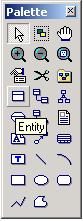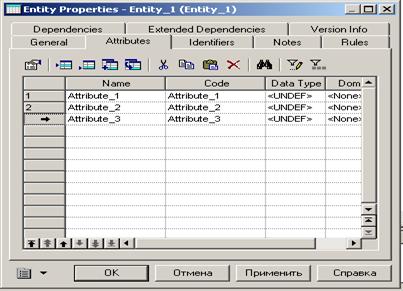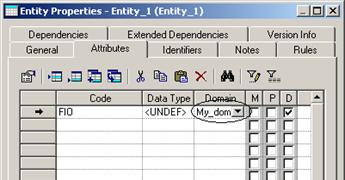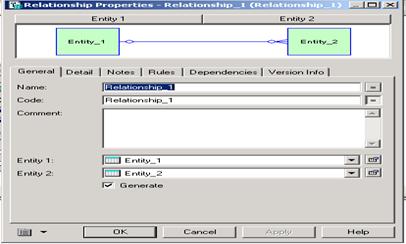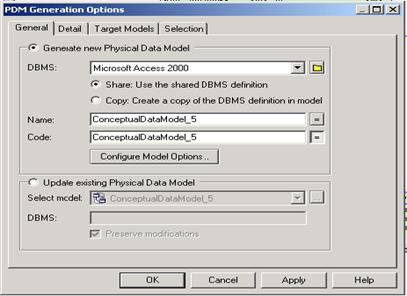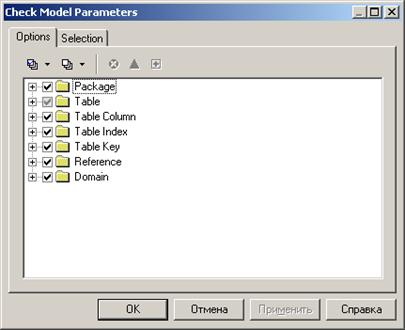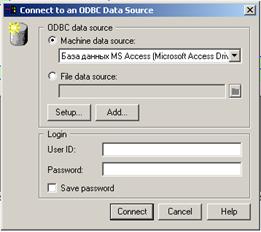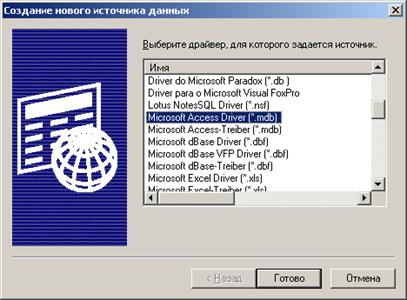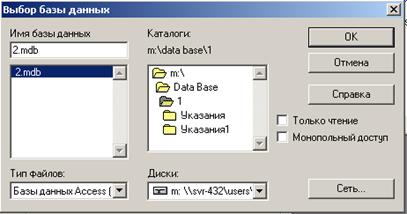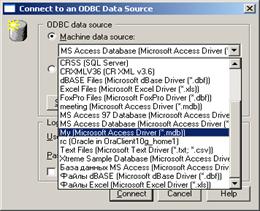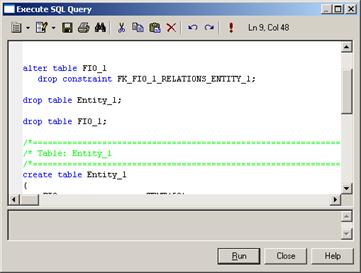Иногда нужно быстро найти данные, но точно не известно, где они находятся в таблице. В таком случае сортировка и фильтрация малоэффективны, поэтому вместо них лучше воспользоваться полем "Найти", расположенным в нижней части окна программы Access.
1. Введите в поле "Найти" слово, фразу, дату или число и нажмите клавишу ВВОД.
2. Access выделит соответствующие символы в первой записи, удовлетворяющей условию поиска. Чтобы найти следующую подходящую запись, еще раз нажмите клавишу ВВОД. Будут найдены все записи, удовлетворяющие запросу, независимо от их расположения в таблице. Следует помнить, что в программе Access возвращаются только точные совпадения, поэтому нужно вводить данные, которые точно содержатся в таблице. В противном случае результат будет нулевым.
Практическое занятие №8
Наименование: Построение запросов к СУБД (различного уровня сложности).
Цель: Научится строить запросы разного уровня сложности, формировать ОК 2, ОК 4, ПК 2.1, ПК 2.2, ПК 2.3, ПК 2.4
1. Подготовка к занятию: по предложенной литературе повторить тему «СУБД» и ответить на следующие вопросы:
1.1 Что такое запрос?
1.2 Какие бывают запросы?
1.3 Что такое СУБД?
2. Литература:
2.1 Михалькова И.Е. Учебное пособие по дисциплине «Технология разработки и защиты баз данных», 2014
3. Перечень оборудования и программного обеспечения:
3.1 ПЭВМ
3.2 Ms Access
3.3 MS Word
4. Задание:
4.1 Сделать запрос на выборку;
4.2 Создать запрос к одному источнику записи
5. Порядок выполнения работы:
5.1 По предложенной литературе изучить необходимый материал и ответить на вопросы для допуска к практическому занятию;
5.2 Выполнить задание практического занятия;
5.3 Дать ответы на контрольные вопросы;
6. Содержание отчета:
6.1 Наименование и цель работы
6.2 Ответы на контрольные вопросы
6.3 Вывод о проделанной работе
7. Контрольные вопросы:
7.1 Как сделать запрос?
7.2 Как сделать запрос на выборку?
7.3 Что такое СУБД?
ПРИЛОЖЕНИЕ:
Запросы на выборку в приложении Access создаются двумя основными способами: с помощью конструктора запросов и мастера запросов. Независимо от того, какой из них используется, для создания запроса на выборку необходимо выполнить несколько стандартных действий.
1. Сначала нужно выбрать источник записей для запроса. Источником записей могут быть одна или несколько таблиц, один или несколько запросов либо сочетание этих элементов. На рисунке показана таблица, открытая в конструкторе запросов.
2. В источнике записей выберите поля, которые должны быть включены в запрос. На рисунке показаны поля в конструкторе запросов, однако то же самое можно сделать и в мастере запросов (в практическом упражнении используются оба эти инструмента).
3. Добавьте в запросы условия сортировки, фильтрации и другие условия отбора. Например, для условий, показанных на рисунке, запрос возвращает только данные для активов, приобретенных после 1 мая 2010 г. Кроме того, с помощью условий можно настроить запрос таким образом, чтобы перед его выполнением пользователю предлагалось ввести данные (данная возможность рассматривается дальше в этом курсе).
4. Добавив поля и условия отбора, выполните запрос, чтобы увидеть, правильные ли результаты он возвращает.
Можно уточнить запрос, добавив или удалив отдельные поля либо изменив условия отбора, чтобы он возвращал только необходимые данные, а затем перейти к его практическому использованию.

Конструктор запросов позволяет наиболее гибко настраивать запросы на выборку. Кроме того, с его помощью легко создать запрос, для которого в качестве источника записей используется одна таблица. Например, запросы такого типа удобны для просмотра списка активов и дат их приобретения.
1. На вкладке Создание в группе Запросы нажмите кнопку Конструктор запросов. Откроется диалоговое окно Добавление таблицы. На ленте также появится вкладка Конструктор.
2. В диалоговом окне выберите источник записей. При этом можно использовать сочетания таблиц и запросов, и выбранные компоненты появляются в верхней части конструктора.
3. В источнике записей дважды щелкните поля, которые требуется включить в набор записей (результаты). Выбранные поля появляются в нижней части конструктора.
4. Добавив все необходимые поля, откройте вкладку Конструктор и в группе Результаты нажмите кнопку Выполнить. Набор записей появится в виде таблицы.

Практическое занятие №9
Наименование: Построение концептуальной модели базы данных.
Цель: Научится проектировать концептуальную модель базы данных, формировать ОК 2, ОК 4, ПК 2.1, ПК 2.2, ПК 2.3, ПК 2.4
1. Подготовка к занятию: по предложенной литературе повторить тему «СУБД» и ответить на следующие вопросы:
1.1Какие бывают модели данных?
1.2Что такое Базы данных?
2. Литература:
2.1 Михалькова И.Е. Учебное пособие по дисциплине «Технология разработки и защиты баз данных», 2014
3. Перечень оборудования и программного обеспечения:
3.1 ПЭВМ
3.2 Ms Access
3.3 MS Word
4. Задание:
4.1 Спроектировать концептуальную схему любой предметной области
5. Порядок выполнения работы:
5.1 По предложенной литературе изучить необходимый материал и ответить на вопросы для допуска к практическому занятию;
5.2 Выполнить задание практического занятия;
5.3 Дать ответы на контрольные вопросы;
6. Содержание отчета:
6.1 Наименование и цель работы
6.2 Ответы на контрольные вопросы
6.3 Вывод о проделанной работе
7. Контрольные вопросы:
7.1 Как спроектировать модель данных?
7.2 Как спроектировать концептуальную модель?
ПРИЛОЖЕНИЕ:
Каждая сущность является множеством подобных индивидуальных объектов, называемых экземплярами. Каждый экземпляр индивидуален и должен отличаться от всех остальных экземпляров. Атрибут выражает определенное свойство объекта. С точки зрения БД (физическая модель) сущности соответствует таблица, экземпляру сущности – строка в таблице, а атрибуту – колонка таблицы.
Построение модели данных предполагает определение сущностей и атрибутов, т.е. необходимо определить, какая информация будет храниться в конкретной сущности или атрибуте. Сущность можно определить как объект, событие или концепцию, информация о которой должна сохраняться. Сущности должны иметь наименование с четким смысловым значением, именоваться существительным в единственном лице, не носить «технических» наименований и быть достаточно важными для того, чтобы их моделировать. Именование сущности в единственном числе облегчает в дальнейшем чтение модели. Фактически имя сущности дается по имени ее экземпляра.
Каждая сущность должна быть полностью определена с помощью текстового описания. Каждый атрибут хранит информацию об определенном свойстве сущности, а каждый экземпляр сущности должен быть уникальным. Атрибут или группа атрибутов, которые идентифицируют сущность, называется первичным ключом. При установлении связей между сущностями атрибуты первичного ключа родительской сущности мигрируют в качестве внешних ключей в дочернюю сущность.
Очень важно дать атрибуту правильное имя. Атрибуты должны именоваться в единственном числе и иметь четкое смысловое значение. Соблюдение этого правила позволяет частично решить проблему нормализации данных уже на этапе определения атрибутов.
Связь является логическим соотношением между сущностями. Каждая связь должна именоваться глаголом или глагольной фразой. Имя связи выражает некоторое ограничение или бизнес-правило и облегчает чтение построенной модели данных.
Различают зависимые и независимые сущности. Тип сущности определяется ее связью с другими сущностями. Идентифицирующая связь устанавливается между независимой (родительский конец связи) и зависимой (дочерний конец связи) сущностями. При установлении идентифицирующей связи атрибуты первичного ключа родительской сущности переносятся в состав первичного ключа дочерней сущности. Эта операция дополнения атрибутов дочерней сущности при создании связи называется миграцией атрибутов. В дочерней сущности атрибуты помечаются как внешний ключ (FK).
При установлении неидентифицирующей связи дочерняя сущность остается независимой, а атрибуты первичного ключа родительской сущности мигрируют в состав неключевых компонентов родительской сущности. Неидентифицирующая связь служит для связывания независимых сущностей.
Имя связи – фраза, характеризующая отношение между родительской и дочерней сущностями. Для связи один-ко-многим идентифицирующей или не идентифицирующей достаточно указать имя, характеризующее отношение от родительской к дочерней сущности.
Тип связи (идентифицирующая/неидентифицирующая). Для неидентифицирующей связи можно указать обязательность. В случае обязательной связи атрибут внешнего ключа получит признак NOT NULL, несмотря на то, что внешний ключ не войдет в состав первичного ключа дочерней сущности. В случае необязательной связи внешний ключ может принимать значение NULL. Необязательная неидентифицирующая связь помечается прозрачным ромбиком со стороны родительской сущности.
Правила ссылочной целостности – логические конструкции, которые выражают бизнес-правила использования данных и представляют собой правила вставки, замены и удаления.
Информацию о предметной области суммируют составлением спецификаций по сущностям, атрибутам и отношениям с использованием графических диаграмм, в чем и заключается процесс моделирование данных.
Для запуска пакета Power Designer в меню программы (Windows) найдите папку Sybase и запустите файл Power Designer. Для создания концептуальной модели данных необходимо выбрать File/ New или на панели инструментов выбрать значок  . Далее появится окно для выбора создаваемой модели (рис. 1), в котором надо выбрать Conceptual Data Model
. Далее появится окно для выбора создаваемой модели (рис. 1), в котором надо выбрать Conceptual Data Model

Рисунок 1 Окно выбора модели.
После нажатия кнопки ОК появиться окно, в котором создается ER-диаграмма.
Создание сущностей
Для создания сущности, в панели TOOLS (рис. 2) нажмите кнопку с белым прямоугольником (с подсказкой Entity).
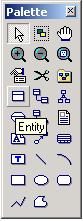
Рисунок 2 Панель элементов с выбранным элементом сущность
Далее, поместите указатель мыши на рабочее поле в нужном месте и щелкните кнопкой мыши. Прямоугольник, изображающий сущность появится в указанном месте. При этом, курсор мыши на рабочем поле выглядит как выбранный элемент, т.о. можно создавать несколько выбранных элементов одного типа без повторного их выбора на панели элементов.
Для того, чтобы изменить свойства созданной сущности, дважды щелкните на нее левой кнопкой мыши или нажмите правую кнопку и в выпавшем меню, выберите пункт Properties, в результате чего откроется окно свойств сущности (рис. 3).

Рисунок 3 Окно свойств сущности
В открывшемся окне восемь закладок.
Description и Annotation предназначены для словесного описания сущности (что улучшает понимание модели).
Закладка General позволяет ввести следующие параметры:
· Name — имя сущности, которое будет видеть пользователь;
· Code — имя кода сущности, которое будет использоваться при генерации физической модели;
· Number — ограничение количества записей в таблице после генерации физической модели;
· Comment — комментарий, предназначенный для улучшения понимания модели.
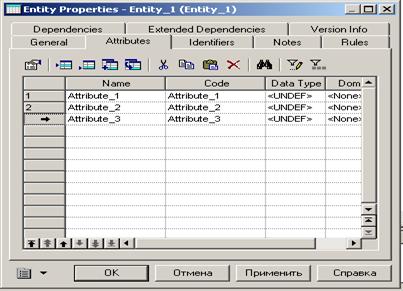
Рисунок 4 Окно ввода атрибутов сущностей
Закладка Attributes содержит таблицу (рис. 4) и позволяет определять атрибуты сущности:
· Name — имя атрибута, которое будет видеть пользователь;
· Code — имя кода атрибута, которое будет использоваться при генерации физической модели;
· Data type — тип данных атрибута, который может быть выбран из выпадающего списка или вручную, щелкнув в поле Data type;
· Domain — принадлежность к домену, если он определен. Использование доменов позволяет, определив один раз пользовательский тип данных, использовать его в дальнейшем при определении типа данных атрибута. О создании домена будет сказано ниже;
· M (mandatory) — обязательный атрибут, указывает может ли данный атрибут принимать неопределенные значения (обязательно ли данное поле для заполнения в таблице БД);
· P (Primary Identifier) — первичный идентификатор сущности (в физической модели данных атрибут будет являться первичным ключом или его составной частью);
· D (Displayed) — отображаемый, т.е. будет ли атрибут показываться в модели.
Более полную информацию по свойствам атрибута можно получить, дважды щелкнув по полю, расположенному слева от поля с именем атрибута. Здесь можно вводить комментарий в поле Comment, задавать список значений для данного атрибута, определять верхние и нижние границы значений
Закладка Identifiers содержит автоматически заполняемую таблицу первичных идентификаторов сущности, но позволяет делать это вручную, когда необходимо создать суррогатный первичный идентификатор.
Закладка Rules позволяет вводить необходимые правила на ввод значений в таблицу.
Остальные закладки Notes, Version info носят описательный характер для улучшения понимания модели.
Для фиксации всех изменений в необходимо нажать кнопку Apply.
Домен – это множество допустимых значений атрибута определенного типа данных. Домен определяется заданием стандартного типа данных, к которому относятся элементы домена и заданием произвольного логического выражения, применяемому к этому типу данных.
Для создания домена необходимо в главном меню выбрав пункт Model, выбрать пункт Domains. На рисунке 5 показано форма определения домена. Данная форма содержит аналогичные поля как для определения свойств атрибутов (в закладке Attributes в свойствах формы), а также дополнительные поля Length и Precision для описания длины и точности значений атрибутов.

Рисунок 5. Окно ввода списка доменов
После создания нового домена его имя появится в списке доменов при задании свойств атрибутов сущностей (рис. 6).
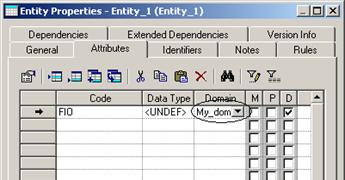
Рисунок 6 Определение домена для атрибута сущности
При создании атрибутов сущностей в концептуальной модели не создаются атрибуты, являющиеся внешними ключами сущностей.
После того, как созданы все необходимые сущности и атрибуты, необходимо определить связи между ними.
Установка связей
Для установки связи между двумя сущностями, необходимо нажать кнопку (с двумя белыми прямоугольниками и линией между ними рис. 7).

Рис. 7. Панель элементов с выбранным элементом связь
Необходимо перевести курсор мыши на одну сущность и, нажав левую кнопку мыши и, не отпуская ее, перевести курсор на вторую сущность. Далее можно отпустить кнопку мыши – связь установлена.
Для изменения свойств связи, необходимо дважды щелкнуть левой кнопкой мыши на линию связи (или нажать правую кнопку мыши и выпавшем меню выбрать пункт Properties). Откроется окно (рис. 8), с закладками:
· закладки Notes и Version info используются для подробного описания связи. В закладке Rules можно задавать параметры ограничения связи;
· в закладке General указывается имя и код связи, а две кнопки с именами используемых сущностей позволяют вызвать окно со свойствами соответствующей сущности.
· Закладка Detail позволяет указать вид связи (один–к–одному, один–ко–многим, многие–ко–многим и т.д.) и устанавливает свойства связи от Сущности1 к Сущности2 и наоборот:
· Mandatory определяет обязательность связи, показывая, что экземпляр Сущности1 (запись) может существовать только при наличии соответствующего экземпляра в Сущности2;
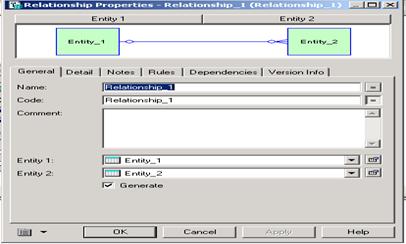
Рисунок 8. Окно свойств связи
· Dependent показывает, что каждый экземпляр Сущности1 отождествляется с экземпляром в Сущности2 (первичный ключ на стороне «один» при создании физической модели войдет в состав первичного ключа в таблице на стороне «многие»);
· Role – текст, описывающий связь от Сущности1 к Сущности2.
Связи многие-ко-многим преобразуются в физической модели в промежуточные таблицы.
После того, как созданы все сущности, указаны атрибуты и установлены все связи необходимо проверить концептуальную правильность построения концептуальной модели. Для этого необходимо выбрать в меню Tools/Check Model (или нажать F4). Появится окно (рис. 32), в котором предлагается выбрать объекты для проверки.
Package – система проверит правильность циклических связей.
Domain – система проверит правильность заполнения доменов.
Data items – проверять ли атрибуты.
Entities – система проверит правильность создания сущностей.
Entity attributes – проверка правильности свойств сущности
Entity identifier - проверка правильности идентификаторов сущности.
Relationships – проверка связей.

Рис. 9 Окно проверки концептуальной модели
После нажатия кнопки ОК система проверит всю концептуальную модель, выдаст ошибки (или предупреждения), если таковые имеются. Для просмотра сведений об ошибке необходимо дважды «щелкнуть» по ней кнопкой мыши.
Практическое занятие №10
Наименование: Создание логической модели данных с помощью утилиты автоматизированного проектирования базы данных
Цель: Научится создание логическую модель данных с помощью утилиты автоматизированного проектирования базы данных, формировать ОК 2, ОК 4, ПК 2.1, ПК 2.2, ПК 2.3, ПК 2.4
1. Подготовка к занятию: по предложенной литературе повторить тему «СУБД» и ответить на следующие вопросы:
1.1Что такое логическая модель данных?
1.2Какие бывают модели данных?
2. Литература:
2.1 Михалькова И.Е. Учебное пособие по дисциплине «Технология разработки и защиты баз данных», 2014
3. Перечень оборудования и программного обеспечения:
3.1 ПЭВМ
3.2 Ms Access
3.3 MS Word
4. Задание:
4.1 Создать логическую модель данных созданной ранее базы данных
5. Порядок выполнения работы:
5.1 По предложенной литературе изучить необходимый материал и ответить на вопросы для допуска к практическому занятию;
5.2 Выполнить задание практического занятия;
5.3 Дать ответы на контрольные вопросы;
6. Содержание отчета:
6.1 Наименование и цель работы
6.2 Ответы на контрольные вопросы
6.3 Вывод о проделанной работе
7. Контрольные вопросы:
7.1 Что такое модель данных?
7.2 Что такое логическая модель?
7.3 Как спроектировать логическую модель?
ПРИЛОЖЕНИЕ:
Логическая модель данных является визуальным представлением структур данных, их атрибутов и бизнес-правил. На нем данные представляются так, как выглядят в реальном мире, и могут называться так, как они называются в реальном мире. Логическая модель представляет данные таким образом, чтобы они легко воспринимались. С точки зрения пользователя Erwin, процесс создания логической модели данных заключается в визуальном редактировании ER-диаграммы. Диаграмма Erwin строится из трех основных блоков: сущностей, атрибутов и связей.Логическая модель данных может быть построена на основе другой логической модели, например на основе модели процессов. Проектирование логической модели свободно от требований платформы и языка реализации или способа дальнейшего использования данных. Разработчик модели использует требования к данным и результаты анализа для формирования логической модели данных. Разработчик приводит логическую модель к третьей нормальной.
Первичный ключ (primary key) — это атрибут или группа атрибутов, однозначно идентифицирующая экземпляр сущности, атрибуты первичного ключа на диаграмме не требуют специального обозначения — это те атрибуты, которые находятся в списке атрибутов выше горизонтальной линии. Ключи могут быть сложными, т.е. содержащими несколько атрибутов.
Первичные ключи предметной области "Учебная точка":
-сущность "Аудитория"- № аудитории;
-сущность "Учебная группа"- № группы;
-в сущности "Расписание" составной первичный ключ - № аудитории и № группы.
В одной сущности могут оказаться несколько атрибутов или наборов атрибутов, претендующих на роль первичного ключа. Такие претенденты называются потенциальными ключами (candidate key).
Внешним ключом (foreign key) называется поле таблицы, предназначенное для хранения значения первичного ключа другой таблицы с целью организации связи между этими таблицами.
В предмотной области "Учебная точка" имеются внешние ключи (№ аудитории и № группы) в сущности "Расписание".
Процесс нормализации состоит в том, чтобы представить данные в виде набора таблиц, в которых все неключевые поля зависят только от целого - возможно, составного - ключа. Тем самым минимизируется избыточность данных, и ограничиваются несвязанные структуры. Известно пять нормальных форм, однако на практике используются только первые три.
Первая нормальная форма
Говорят, что сущность соответствует первой нормальной форме, если в каждом поле каждой ее строки содержится ровно одно значение.
Вторая нормальная форма
Сущность соответствует второй нормальной форме, если она отвечает критерию первой нормальной формы, а значения ее любого неключевого поля зависят от значений всех ключевых полей. Таким образом, если в сущности некоторое поле содержит значение, представляющее собой факт относительно подмножества ключевых полей, то сущность не соответствует второй нормальной форме.
Третья нормальная форма
Значение каждого неключевого поля сущности в третьей нормальной форме должно представлять собой факт, не зависящий от значений никаких других неключевых полей. Кроме того, сущность должна соответствовать правилу второй нормальной формы.
Все сущности предметной области "Учебная точка" отвечают требованиям 3 нормальных форм. Связующая сущность- сущность, созданная для преобразования отношений типа многие-ко-многим между двумя сущностями в отношения типа один-ко-многим. Она содержит первичные ключи обеих таблиц. В предметной области "Учебная точка" связующей является сущность "Расписание".
Логическая модель предметной области "Учебная точка":

Практическое занятие №11
Наименование: Создание физической модели данных с помощью утилиты автоматизированного проектирования базы данных.
Цель: Научится создать физическую модель данных с помощью утилиты автоматизированного проектирования базы данных, формировать ОК 2, ОК 4, ПК 2.1, ПК 2.2
1.Подготовка к занятию: по предложенной литературе повторить тему «СУБД» и ответить на следующие вопросы:
1.1Что такое базы данных?
1.2Что такое модели данных?
1.3 Что такое физическая модель данных?
2. Литература:
2.1 Михалькова И.Е. Учебное пособие по дисциплине «Технология разработки и защиты баз данных», 2014
3. Перечень оборудования и программного обеспечения:
3.1 ПЭВМ
3.2 Ms Access
3.3 MS Word
4. Задание:
4.1 Спроектировать для своей базы данных физическую модель данных
5. Порядок выполнения работы:
5.1 По предложенной литературе изучить необходимый материал и ответить на вопросы для допуска к практическому занятию;
5.2 Выполнить задание практического занятия;
5.3 Дать ответы на контрольные вопросы;
6. Содержание отчета:
6.1 Наименование и цель работы
6.2 Ответы на контрольные вопросы
6.3 Вывод о проделанной работе
7. Контрольные вопросы:
7.1 что такое модель?
7.2 Как спроектировать физическую модель
ПРИЛОЖЕНИЕ:
После того, как проверка концептуальной модели закончится успешно, можно генерировать физическую модель. Для этого необходимо выбрать в меню Tools/Generate Physical Model. Откроется окно генерации физической модели (рис. 1).
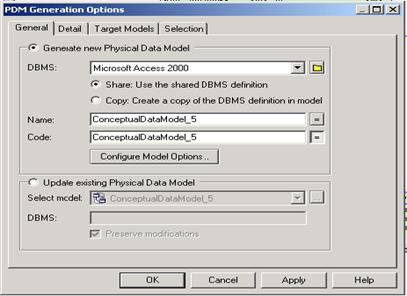
Рисунок 1 Окно генерации физической модели
В этом окне необходимо выбрать опцию Generate new Phisical Data Model, и выберать в поле DBMS из выпадающего списка Microsoft Access. Name – поле для ввода имени файла для дальнейшей генерации физической модели. Для задания свойств модели щелкните по кнопке Configure Model Options. Откроется окно свойств создаваемой физической модели (рис. 2).

Рисунок 2 Окно свойств создаваемой физической модели
Здесь можно выбрать следующие параметры создания физической модели: окно свойств создаваемой физической модели окно свойств создаваемой физической модели
Data type – учитывать типы данных концептуальной модели при генерации физической модели;
Check – проверка доменов и соответствие полей атрибутов с выбранным доменом.
Rules – проверка правил на ввод значений в таблицу.
Mandatory – учитывать свойства обязательности заполнения.
Default data type – позволяет установить тип данных по умолчанию для всех не установленных типов данных в атрибутах.
Auto-reuse columns – автоматическое повторное использование полей таблиц.
Auto-migrate columns – автоматическая миграция полей таблиц, по которым будет происходить соединение.
Domain – использовать ссылки на домен.
Check – использовать ссылки на проверку ограничений.
Rules – использовать ссылки на проверку правил заполнения таблиц.
В директории Naming convention можно задавать имена шаблонов таблиц, атрибутов и т.д.
Установив необходимые параметры, нажмите кнопку ОК. Если концептуальная модель спроецирована корректно, то система создаст физическую модель базы данных для того типа СУБД, который был указан в параметрах.
Сгенерированную физическую модель также необходимо проверить, нажав клавишу F4
Появится окно (рисунок 3), в котором предлагается выбрать объекты для проверки.
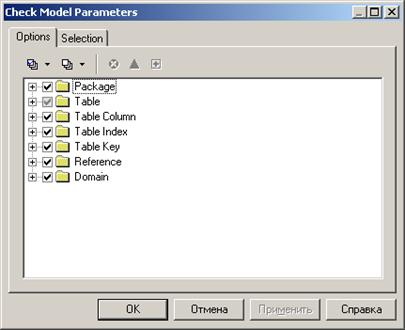
Рисунок 3 Окно проверки физической модели
После нажатия кнопки ОК система проверит всю физическую модель, выдаст ошибки (или предупреждения), если таковые имеются.
Если ошибки отсутствуют, на основе данной модели необходимо создать новую базу данных. Для создания базы данных в меню DataBase выберите пункт Generate DataBase. В появившемся окне (рис. 4) необходимо выбрать опцию ODBC generation, путь к файлу, в котором будет сохранен скрипт на создание БД (набор управляющих SQL-запросов), а также дополнительные характеристики БД, перейдя по вкладкам Keys&Index, Database, Options, Selection. После чего нажмите кнопку OK.

Рисунок 4 Окно создания БД
Система попросит указать источник данных рисунок 5
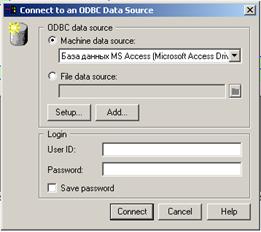
Рисунок 5. Окно доступа к БД
Нажмите кнопку Add для создания собственного источника данных. В появившемся окне «Администратор источников данных ODBC» (рисунок 6) нажмите кнопку Добавить.

Рисунок 6 Администратор источников данных ODBC
В появившемся окне (рисунок 7) выберите соответствующий тип драйвера и нажмите кнопку Готово.
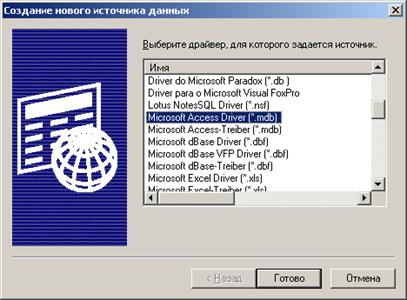
Рисунок 7 Выбор драйвера
В появившемся окне (рисунок 8) введите имя и описание источника данных и нажмите кнопку Создать из раздела Базы данных для создания нового файла БД или кнопку Выбрать для выбора созданного ранее mdb-файла, настроив тем самым доступ к mdb-файлу, в котором будет создана схема БД.

Рисунок 8 Установка драйвера ODBC для MS Access
В окне Выбор базы данных (рисунок 9) укажите имя базы данных и нажмите ОК.
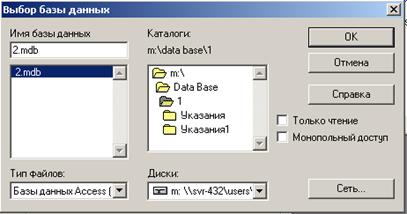
Рисунок 9 Выбор базы данных.
Вернитесь в окно доступа к БД и выберите созданный источник данных (рисунок 10).
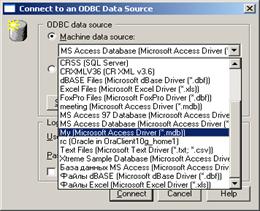
Рисунок 10 Выбор своего источника данных
Нажмите кнопку Connect. В появившемся окне (рисунок 11) будет представлен SQL-скрипт, сгенерированный системой, запуск которого приведет к созданию схемы БД в выбранном mdb-файле.
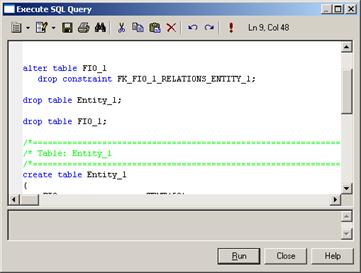
Рисунок 11 Окно SQL-скрипта на создание схемы БД
Для запуска SQL-скрипта нажмите кнопку Run. Если система не выдаст сообщений об ошибках, откройте в среде MS Access созданную БД и проверьте ее соответствие физической модели.
Практическое занятие №12
Наименование: Разработка серверной части базы данных в инструментальной оболочке.
Цель: Научится разрабатывать серверную часть базы данных в инструментальной оболочке, формировать ОК 2, ОК 4, ПК 2.1, ПК 2.2
1. Подготовка к занятию: по предложенной литературе повторить тему «Разработка и эксплуатация серверной части» и ответить на следующие вопросы:
1.1 Что такое сервер?
1.2 Что такое Клиент-Сервер?
1.3 Что такое инструментальная оболочка?
2. Литература:
2.1 Михалькова И.Е.Учебное пособие по дисциплине «Технология разработки и защиты баз данных», 2014





 . Далее появится окно для выбора создаваемой модели (рис. 1), в котором надо выбрать Conceptual Data Model
. Далее появится окно для выбора создаваемой модели (рис. 1), в котором надо выбрать Conceptual Data Model